Loading ...
Loading ...
Loading ...
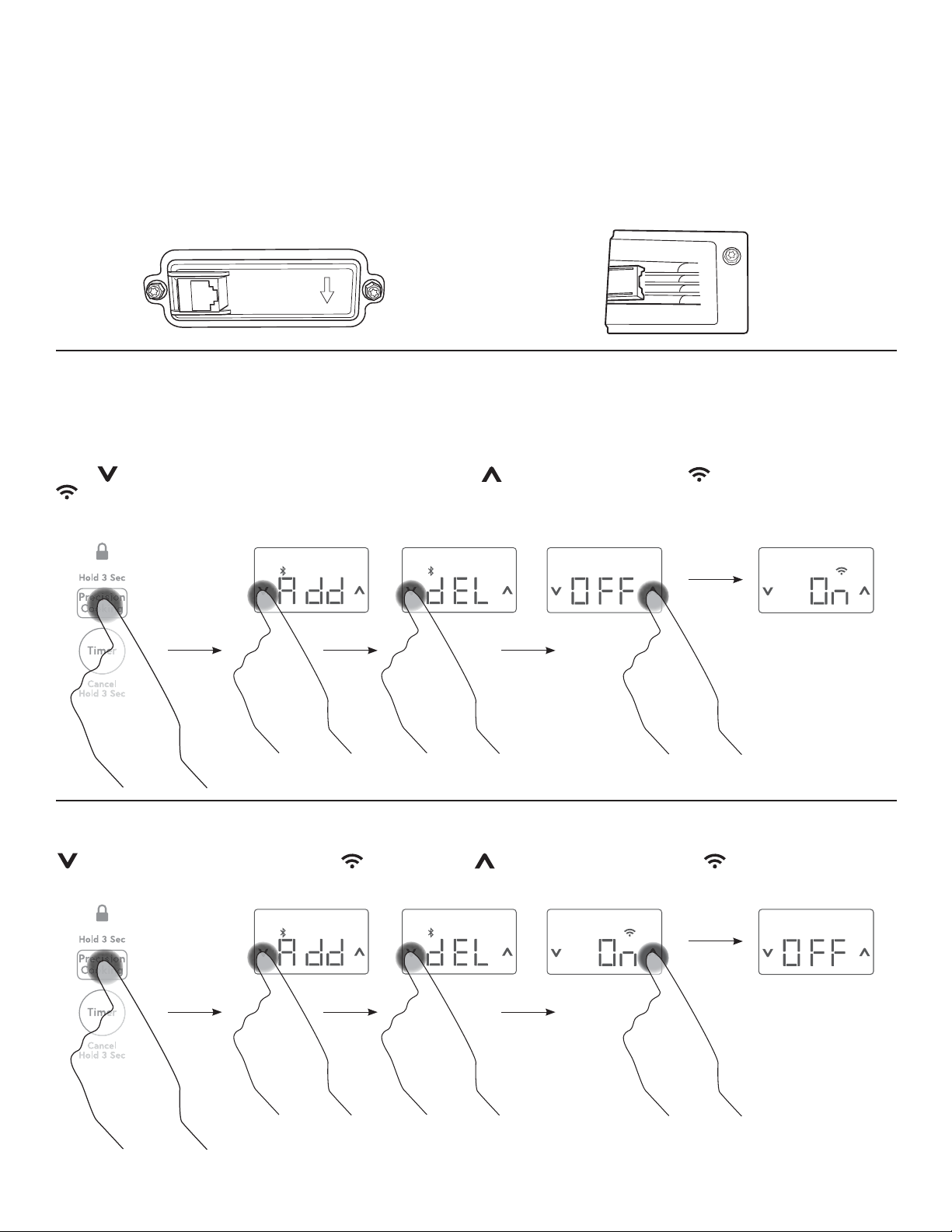
49-2000868 Rev. 1 11
UTILISATION DE VOTRE TABLE DE CUISSON
CONFIGURATION DU MODULE DE COMMUNICATION DE LA TABLE DE CUISSON
(s’il y a lieu)
Regardez en dessous de la table de cuisson dans le coin avant
gauche pour voir s’il y a une prise de connecteur d’entrée.
Si la prise de connecteur ressemble à ceci, alors aucune action
supplémentaire n’est requise et vous pouvez procéder avec la
mise en service Wi-Fi.
Si la prise de connecteur ressemble à cela, alors reportez-
vous au feuillet d’instructions de la trousse de documentation
intitulé« Instructions d’installation importante – Module de
communication de la table de cuisson »pour activer cette
fonctionnalité.
Désactivation du Wi-Fi
Appuyez sur la touche Precision Cooking durant 3 secondes jusqu’à voir « Add » s’afficher et le symbole Bluetooth clignoter. Tapez
deux fois jusqu’à voir « On » s’afficher et s’afficher. Tapez pour désactiver le Wi-Fi. L’icône s’éteindra à la fin du
processus.
MISE EN SERVICE WI-FI
Activation du Wi-Fi
Téléchargez l’application SmartHQ sur votre appareil mobile et créez un compte. Utilisez le bouton « + » sur la page d’accueil de
l’application SmartHQ pour ajouter la table de cuisson, et suivez les étapes de l’application SmartHQ pour vous connecter au Wi-Fi.
Maintenez une pression sur la touche Precision Cooking durant 3 secondes jusqu’à voir « Add » (ajouter) sur l’afficheur. Tapez la
flèche
deux fois jusqu’à voir « Off » (désactivé). Tapez la flèche pour activer le Wi-Fi. L’icône va commencer à clignoter;
elle deviendra fixe une fois les étapes de l’application SmartHQ terminées. Pour quitter la mise en service et l’appariement,
appuyez une fois sur le bouton Precision Cooking, ou le menu se fermera automatiquement au bout de 60 secondes s’il n’y a pas
d’entrée de l’utilisateur.
Loading ...
Loading ...
Loading ...